CAD看图软件怎么用打印功能?
溜溜自学 室内设计 2022-07-11 浏览:625
大家好,我是小溜,看图CAD是一个比较小的CAD看图软件,平时我们不需要安装CAD专业工具,也可以实现CAD看图和打印,可是CAD看图软件怎么用打印功能呢?小溜这就操作给大家看看。
想要更深入的了解“CAD”可以点击免费试听溜溜自学网课程>>
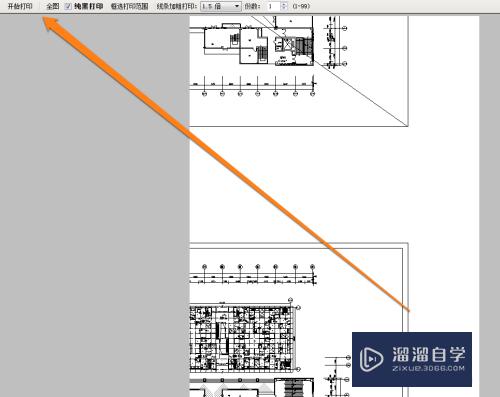
工具/软件
硬件型号:华为笔记本电脑MateBook 14s
系统版本:Windows7
所需软件:CAD编辑器
方法/步骤
第1步
进入看图CAD后,点击工具打印的按钮。
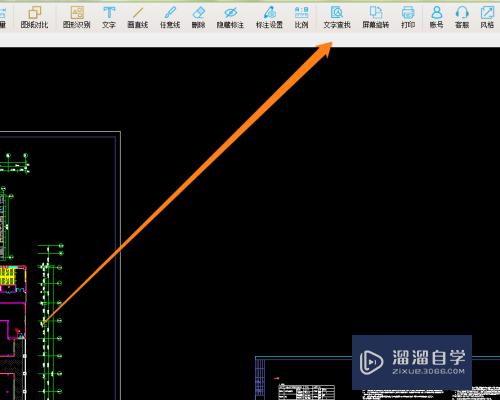
第2步
点击打印按钮后,有一个打印的说明。
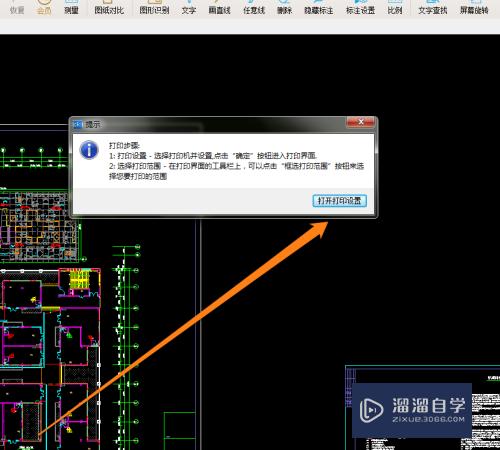
第3步
我们点击打印说明,进入打印的设置页面。

第4步
进入打印设置页面后,首先选择需要使用的打印机。
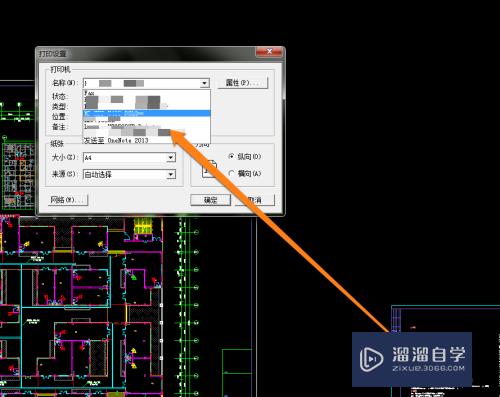
第5步
然后再设置,需要打印的幅面大小。

第6步
同时可以设置,打印机所有使用的纸张来源。

第7步
打印页面设置完成后,点击确定的按钮。

第8步
然后进入打印的预览界面,在打印的预览界面,选择好打印区域,点击打印按钮即可。
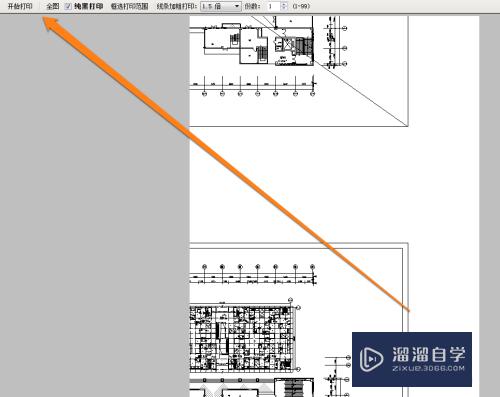
注意/提示
好啦,本次关于“CAD看图软件怎么用打印功能?”的内容就分享到这里了,跟着教程步骤操作是不是超级简单呢?更多关于软件使用的小技巧,欢迎关注小溜哦!
相关文章
距结束 06 天 07 : 13 : 55
距结束 01 天 19 : 13 : 55
首页









